

電子印鑑って最近よく聞くけど、どうやって入れるんだろう、、、?
本記事では、このような疑問に答えていきます。
本記事の内容
本記事では、無料でPDFファイルへ電子印鑑、および日付印を入れる方法を解説します。
というのも、昨今のテレワークの広がりから、紙やハンコ文化の見直しが叫ばれており、今後、ペーパーレス化やオンライン管理化・システム化が一層進んでいくと予測されるからです。
今回はサンプルとして見積書のPDFファイルに電子印鑑や日付印を入れる方法を説明したいと思います。
電子印鑑とは
電子印鑑とは、PC上で利用するハンコのことです。
最近では、コロナ禍の状況からテレワークへの取り組みが広がりを見せていますが、それを阻害する要因として、特に事務部門において書類へ押印処理などのペーパーワークがボトルネックの1つと言われています。
それを解決する手段の1つとして、電子印鑑が注目を集めています。
電子印鑑とは、パソコンで使用可能な印鑑のことです。電子印鑑はデータとして作成された印鑑で、必要に応じ電子文書を簡単に押印することができます。
仕事をする上で社印を押印する場面は多く、そのたびにPDFをプリントアウトし、印鑑で押印し、さらにその書類をPDF化して返送するのは大変な手間となります。電子印鑑を使用することで、これらの作業はすべてパソコン内で完結するため、業務効率が上がります。
社印を『電子印鑑』で作るときの注意点と法的効力について | 電子印鑑・決裁・署名のシヤチハタクラウド
PDFへ電子印鑑を入れる方法
今回はAdobe Acrobat Reader DCを使います。
というのも、PDF閲覧ソフトとして最もメジャーなソフトで、個人、法人問わず多くのPCへインストールされているからです。
もちろん、無料で使うことができます。
手順①PDFを開く
Adobe Acrobat Reader DCでPDFファイルを開きます。
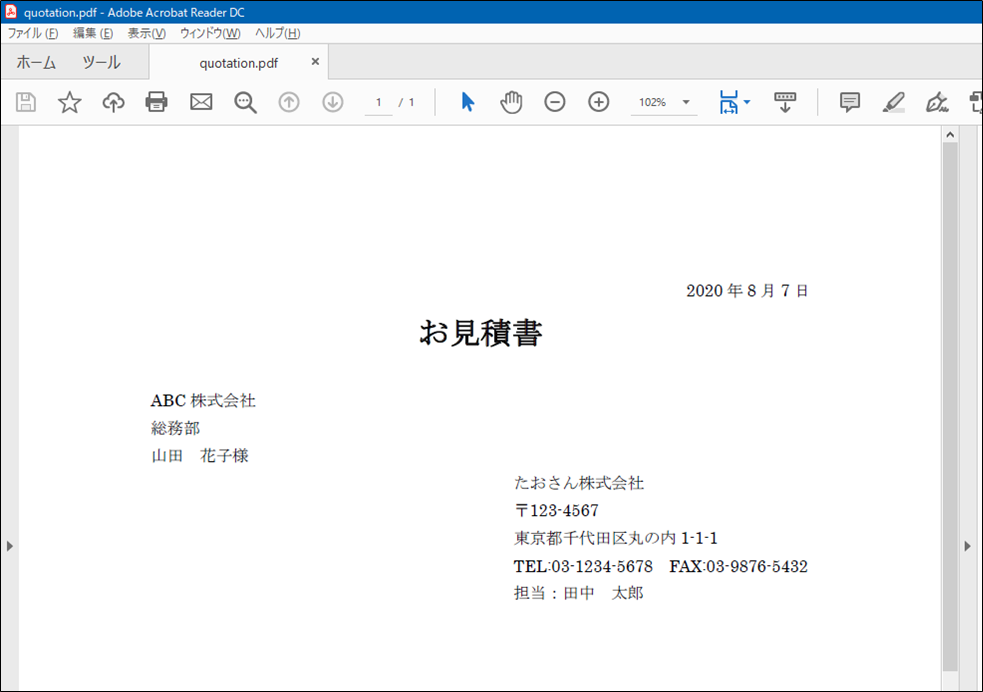
手順②基本情報の設定
まず、スタンプに使う基本情報を設定します。
「編集」→「環境設定」→「ユーザー情報」とクリックします。
最低限、姓が入力されていれば問題ありません。
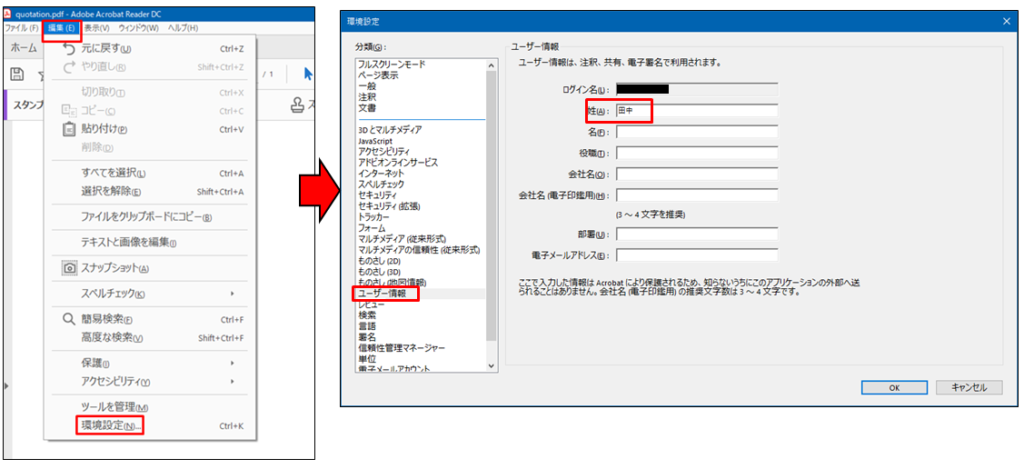
手順③スタンプを開く
左上の「ツール」タブ→スタンプの「開く」をクリックします。

手順④ハンコの選択
「スタンプ」→「電子印鑑」より、挿入したい印鑑を選択します。
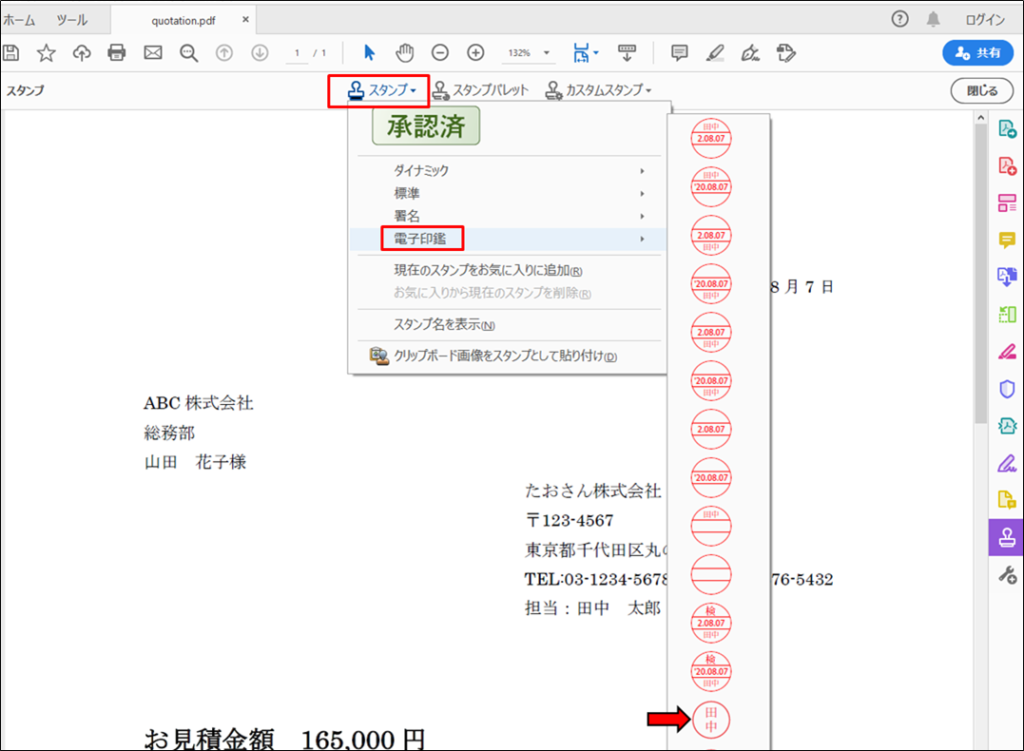
手順⑤ハンコの挿入
ハンコを入れたい場所をクリックすると、ハンコが挿入されます。
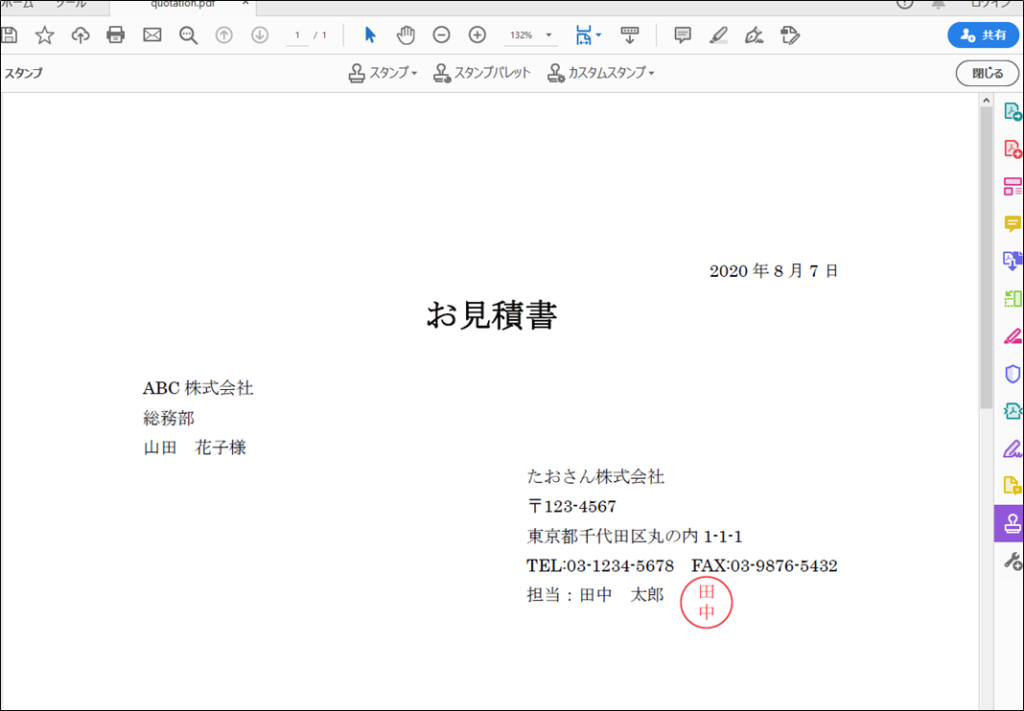
ハンコの大きさを変えたい場合は、ハンコをクリックすると、下図のように大きさを変更できます。
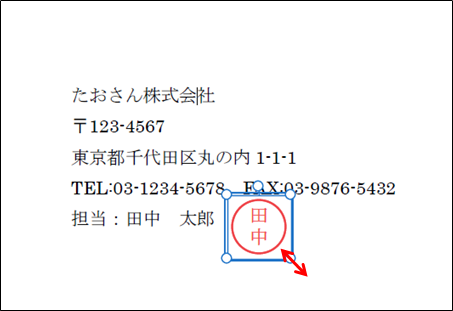
印影の種類
ちなみに、ユーザー情報を入力すると、下記の様にハンコ内へ情報が入力されます。
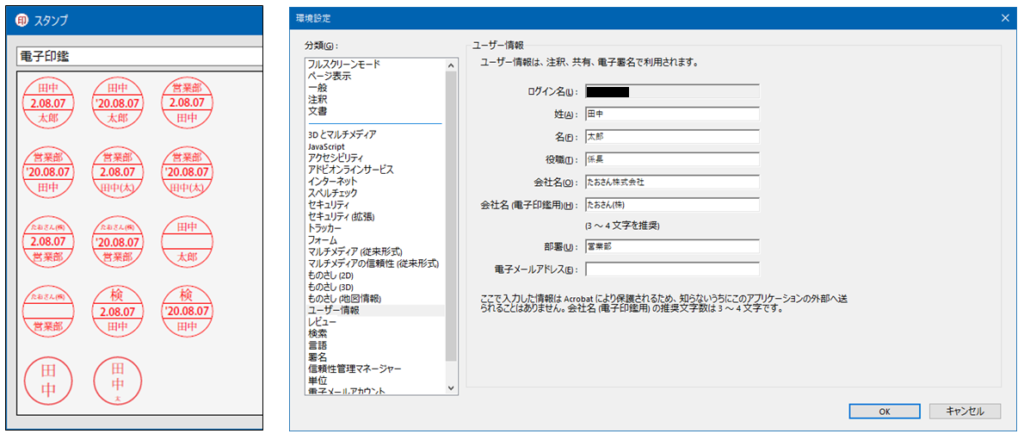
PDFへ日付印を入れる方法
日付印は、上記手順④にて、日付入りのハンコを選択します。
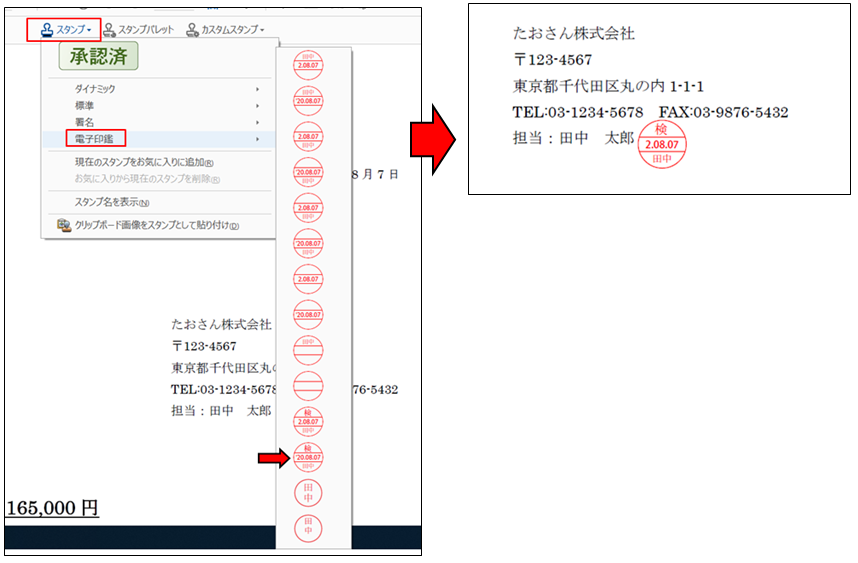
印影の日付の変更の仕方
日付はシステムの日付から自動的に反映されます。
そのため、日付を変更したい場合はシステムの日付を変更しなければなりません。
手順①設定を開く
右下の時間を右クリック→日付と時刻の調整をクリックします。
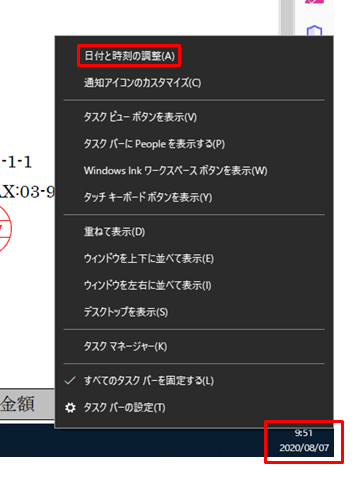
手順②日付を変更する
「時刻を自動的に設定する」をオフ→「日付と時刻を手動で設定する」の「変更」から、任意の日付に変更します。
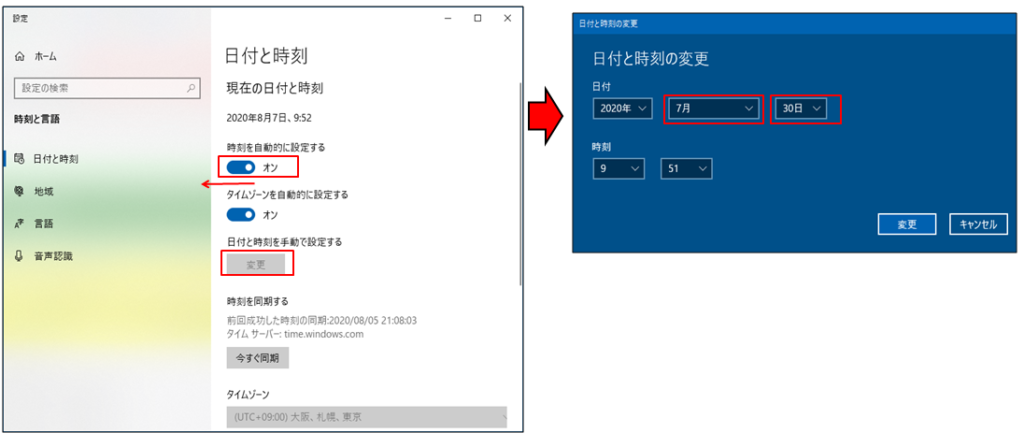
手順③ハンコの挿入
日付が先ほど設定した日に変更されています。

おわりに
今回はPDFファイルに無料で電子印鑑を入れる方法を解説しました。